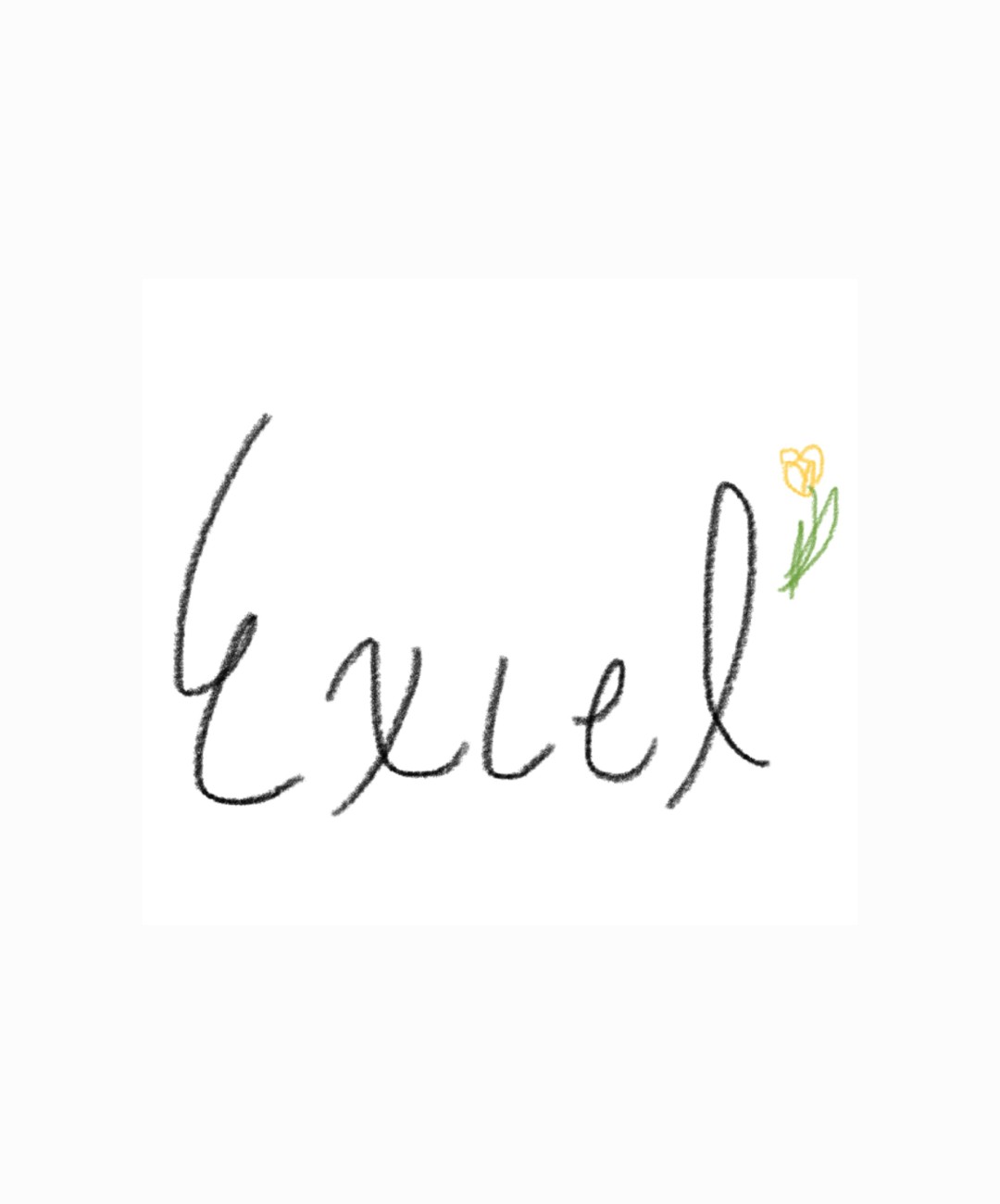수식/값/서식 붙여넣기 차이점 비교하기
시작하기에 앞서,
저는 붙여 넣기(Ctrl V)를 거의 사용하지 않아요.
대신 수식/값/서식 붙여두기를
저만의 단축키로 설정하여 사용하고 있어요.

나만의 단축키를 설정하는 법을 알고 싶으시다면
아래를 참고해주세요. ▽ ▽ ▽
2020/05/04 - [마케팅/엑셀] - [엑셀 단축키] 빠른 실행 도구 모음 설정하기 / 빠른 실행 도구 추천
[엑셀 단축키] 빠른 실행 도구 모음 설정하기 / 빠른 실행 도구 추천
빠른 실행 도구 모음은 한마디로 나만의 단축키예요. 초보자에게 가장 쉽고 빠르게 업무 시간을 줄이는 방법입니다! 그럼 빠른 실행 도구 모음 설정하는 방법을 알아볼게요. ▷ 상단 왼쪽의 버튼을 클릭해주세요...
sbella.tistory.com
그럼 수식 붙여 넣기, 값 붙여 넣기, 서식 붙여 넣기의 차이점을 알아볼게요!
아래는 제가 임의로 만든 셀이에요.
복사할 셀(F3)을 보면서 수식/값/서식에 대해서 알아보도록 할게요.
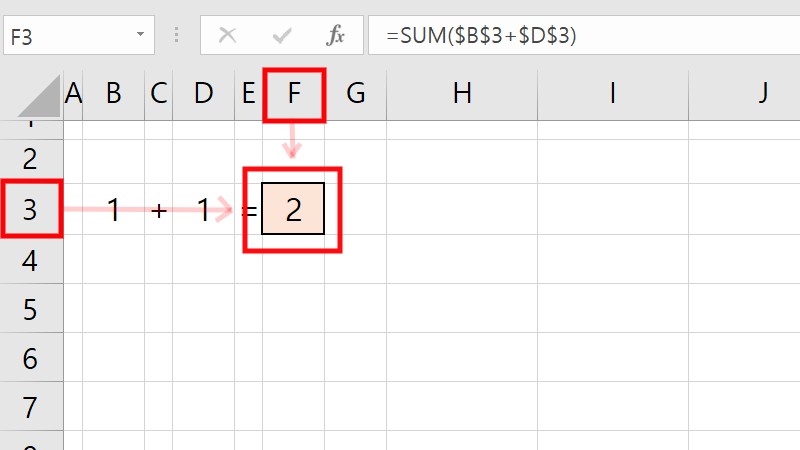
△ 수식: 합계 함수 =SUM($B$3+$D$3)
값: 2
서식: 바탕색 + 테두리
0. 붙여 넣기
엑셀에서 복사(Ctrl C) - 붙여 넣기 (Ctrl V)를 하면
복사된 셀에 포함된
모든 수식/값/서식이 붙여 넣기가 돼요.
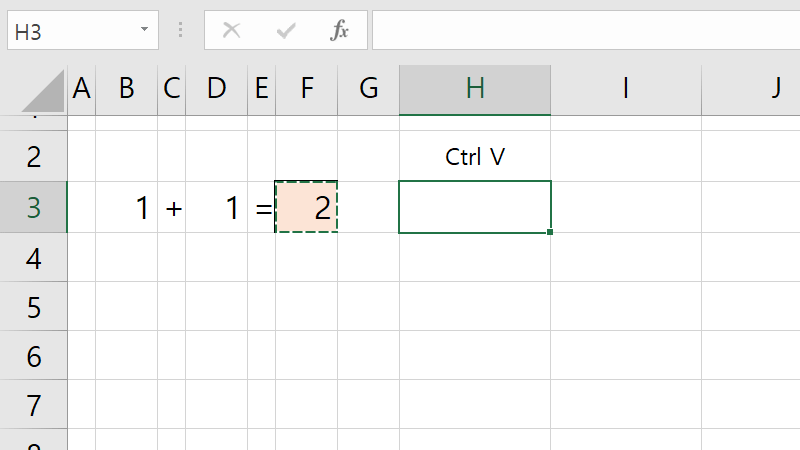
하지만 수식/값/서식 중
하나만 필요할 때는
Ctrl V 대신 수식/값/서식 붙여 넣기를 써야 하니
꼭 차이점을 숙지하시길 바라요!
1. 수식 붙여 넣기
복사(Ctrl C) - 수식 붙여 넣기 (Alt2)를 하면
복사한 셀에서 수식(합계 함수)만 가져올 수 있어요.
빨간 테두리를 보면
합계 함수 =SUM($B$3+$D$3)를 그대로 가져온 것을 보실 수 있어요.
(*합계 함수에 설정된 절대 참조($B$3+$D$3 부분의 $)는 다음에 따로 다뤄볼게요)

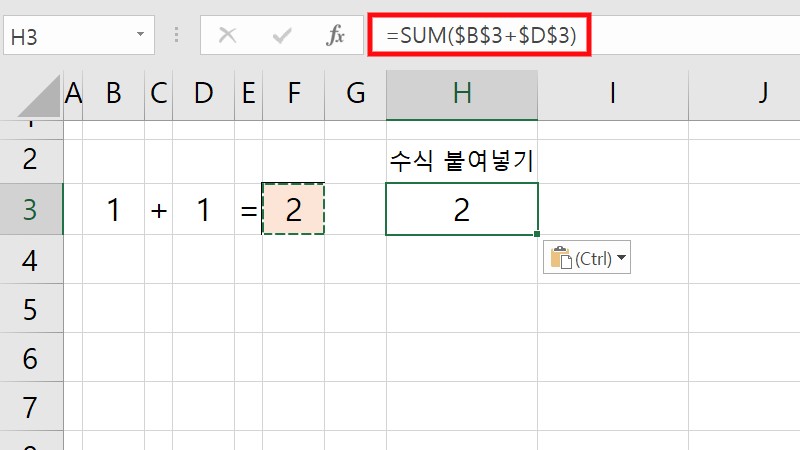
2. 값 붙여 넣기
복사(Ctrl C) - 값 붙여 넣기 (Alt3)를 하면
복사한 셀에서 값(2)만 가져올 수 있어요.
빨간 테두리를 보면
합계 함수는 가져오지 않고 결괏값 2만 가져온 것을 보실 수 있어요.
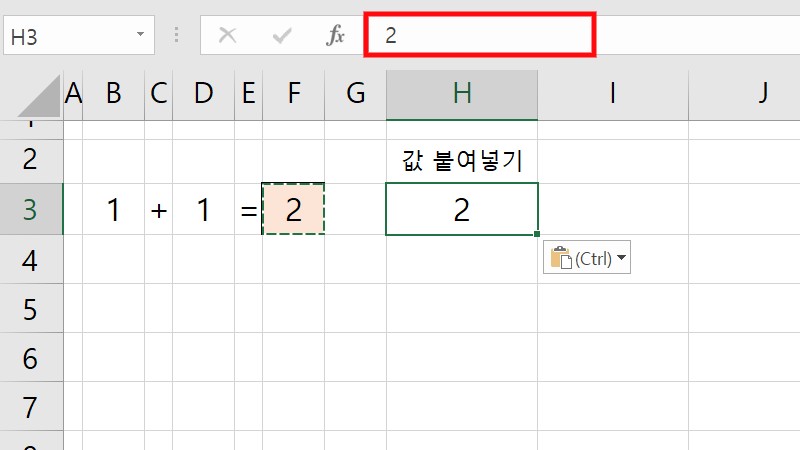

3. 서식 붙여 넣기
복사(Ctrl C) - 서식 붙여 넣기 (Alt4)를 하면
복사한 셀에서 서식(바탕색 + 테두리)만 가져올 수 있어요.
빨간 테두리를 보면
합계 함수와 결괏값 없이 서식만 가져온 것을 보실 수 있어요.
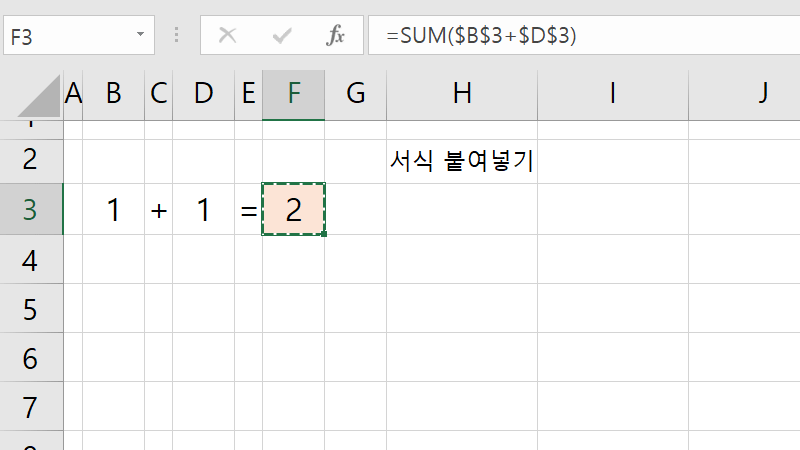

4. 요약
수식 붙여 넣기/값 붙여 넣기/서식 붙여 넣기의 차이예요.
빨간 테두리 속을 봐주세요.


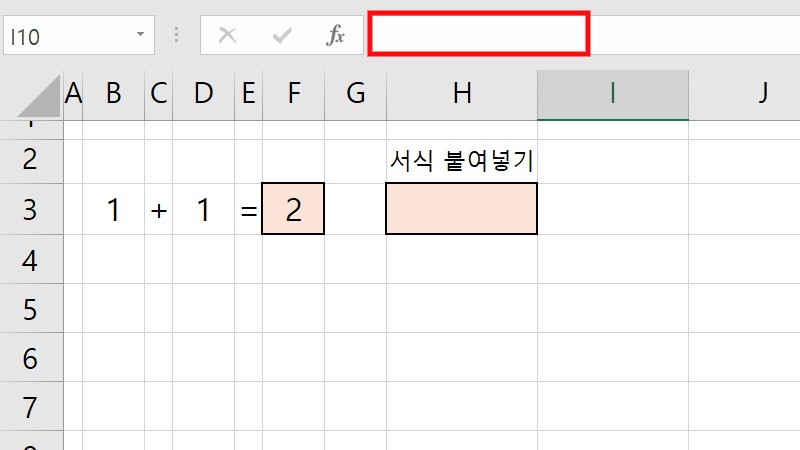
오늘의 엑셀은 여기까지입니다.
포스팅 내용 관련하여
궁금하신 점 있으시면
댓글 남겨주세요!
피드백은 언제나 환영입니다 ღ'ᴗ'ღ